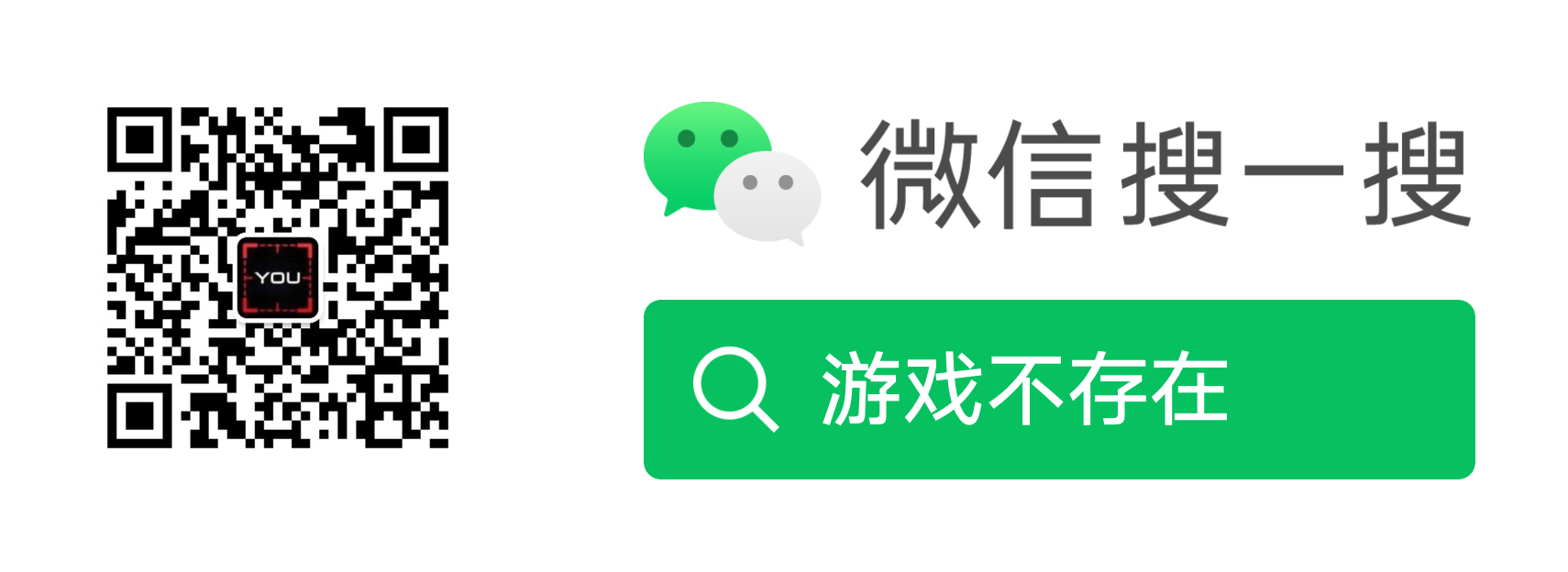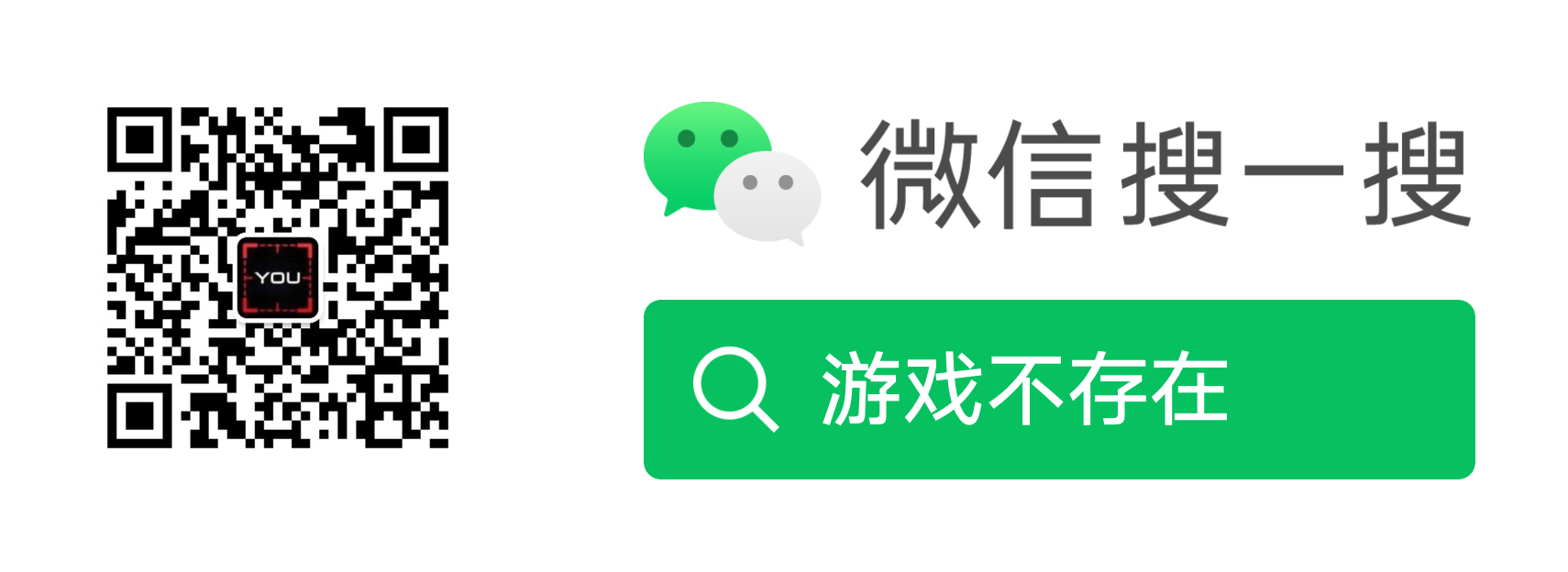在之前的两篇文章: Docker容器日志分析
介绍过docker的json日志策略; fluentd收集kubernetes 集群日志分析
分析kubernetes中fluentd收集docke容器日志原理。本文是第三篇,研究docker日志文件的其它驱动方式-syslog。
准备测试容器
准备一个自动生成日志的容器,其 Dockerfile 如下:
1
2
|
FROM alpine:3.7
CMD [ "sh", "-c", "while true; do echo hello; sleep 10; done"]
|
测试容器很简单,每10s打印一次 hello 到控制台。
准备测试环境
测试环境,选择使用compose,其文件 docker-compose.yaml 如下:
1
2
3
4
5
6
7
8
9
10
11
12
13
14
15
16
17
18
19
20
21
22
23
|
version: '3'
services:
# https://github.com/rsyslog/rsyslog-docker
rsyslog:
image: rsyslog/syslog_appliance_alpine
ports:
- "514:514"
volumes:
- ./logs:/logs
logapp:
build: ./app
image: logapp:0.0.1
depends_on:
- rsyslog
logging:
driver: "syslog"
options:
syslog-address: "tcp://127.0.0.1:514"
tag: "app"
labels: "testing,frontend"
|
rsyslog服务使用容器方式运行,省去物理机配置,方便清理。rsyslog 服务又作为 logapp 测试容器的日志接收器。
注意mac需要替换127.0.0.1为物理IP
测试
在 docker-compose.yaml 目录使用 docker-compose up 启动测试, 日志输出如下:
1
2
3
4
5
6
7
8
9
10
11
12
13
14
15
16
17
18
19
20
21
22
23
24
25
26
|
Creating network "rsyslog_default" with the default driver
Creating rsyslog_rsyslog_1 ... done
Creating rsyslog_logapp_1 ... done
Attaching to rsyslog_rsyslog_1, rsyslog_logapp_1
logapp_1 | WARNING: no logs are available with the 'syslog' log driver
rsyslog_1 | rsyslog appliance version 2018-06-26 (1530020232) - http://www.syslogappliance.de
rsyslog_1 | Copyright (C) 2018 by Rainer Gerhards and Adiscon GmbH - released under ASL 2.0
rsyslog_1 |
rsyslog_1 | WARNING: this is an experimental container - do not use in production
rsyslog_1 |
rsyslog_1 | Using rsyslog configuration file: /etc/rsyslog.conf
rsyslog_1 | ENABLE_LOGSENE=off
rsyslog_1 | RSYSLOG_CONF=/etc/rsyslog.conf
rsyslog_1 | LOGFILES_STORE=/logs/hosts/%hostname:::secpath-replace%/messages.log
rsyslog_1 | HOSTNAME=6d034357ccb0
rsyslog_1 | SHLVL=1
rsyslog_1 | HOME=/root
rsyslog_1 | CNF_CALL_LOG_TO_LOGFILES=call log_to_files
rsyslog_1 | CNF_CALL_LOG_TO_LOGSENE=
rsyslog_1 | PATH=/usr/local/sbin:/usr/local/bin:/usr/sbin:/usr/bin:/sbin:/bin
rsyslog_1 | ENABLE_STATISTICS=on
rsyslog_1 | PWD=/home/appliance
rsyslog_1 | ENABLE_LOGFILES=on
rsyslog_1 | TZ=UTC
rsyslog_1 | rsyslogd 8.36.0: running as pid 1, enabling container-specific defaults, press ctl-c to terminate rsyslog
rsyslog_1 | 2019-05-01T15:15:22.330709+00:00 6d034357ccb0 rsyslogd: [origin software="rsyslogd" swVersion="8.36.0" x-pid="1" x-info="http://www.rsyslog.com"] start
|
日志中重点是 logapp_1 | WARNING: no logs are available with the ‘syslog’ log driver 提示 logapp 的日志不再输出到docker标准console中了,所以看不到容器的 hello 输出。
可以注释logging部分,对比一下日志输出。
在 rsyslog 挂载的数据卷目录 logs 中看到生成了一系列日志:
1
2
3
4
5
6
7
8
9
10
|
➜ logs tree -L 3
.
├── debug
└── hosts
├── 6d034357ccb0
│ └── messages.log
├── e5281045a174
│ └── messages.log
└── localhost
└── messages.log
|
其中localhost/messages.log信息如下:
1
2
3
4
5
|
2019-05-01T15:15:23+00:00 localhost app[1478]: hello
2019-05-01T15:15:33+00:00 localhost app[1478]: hello
2019-05-01T15:15:43+00:00 localhost app[1478]: hello
2019-05-01T15:15:53+00:00 localhost app[1478]: hello
...
|
可见 logapp 的日志使用tcp传输到 rsyslog 中,并由后者写入文件。
在官方的说明中,可以在 daemon.json 中定义,统一替换docker日志驱动:
1
2
3
4
5
6
|
{
"log-driver": "syslog",
"log-opts": {
"syslog-address": "udp://1.2.3.4:1111"
}
}
|
也可以对单个容器使用 –log-driver 参数自定义更换,命令如下:
1
2
3
|
docker run \
-–log-driver syslog –-log-opt syslog-address=udp://1.2.3.4:1111 \
alpine echo hello world
|
当然,如果了解 compose ,推荐使用本文的方式替换,会更便捷。至于 rsyslog 的配置,比较复杂,请直接查看参考链接。
清理
使用 Ctrl + C 结束容器后,在使用 docker-compose down 将测试容器及网络清理。
参考链接
最后,欢迎加下面的微信和我互动交流,一起进阶: